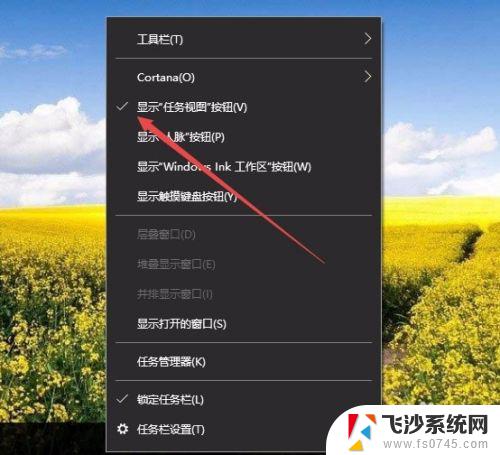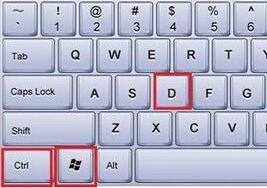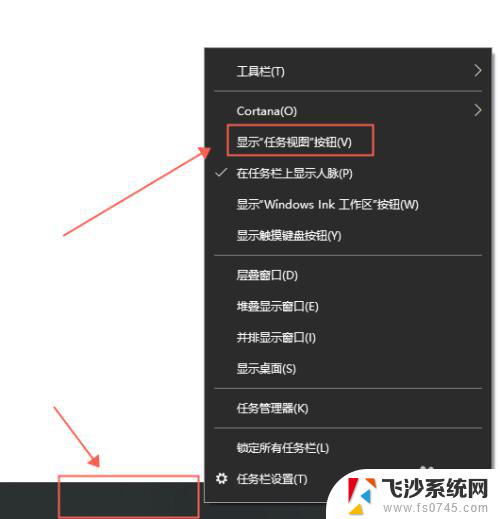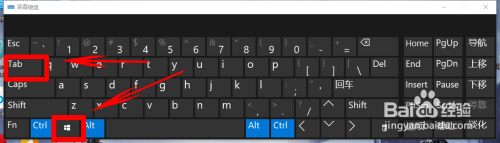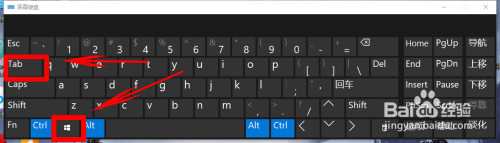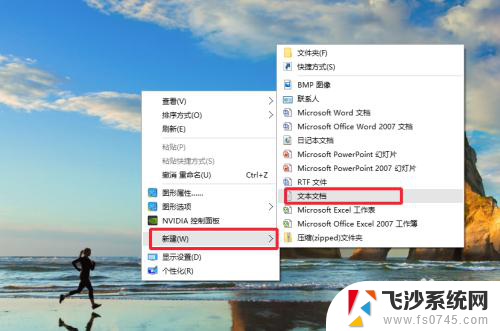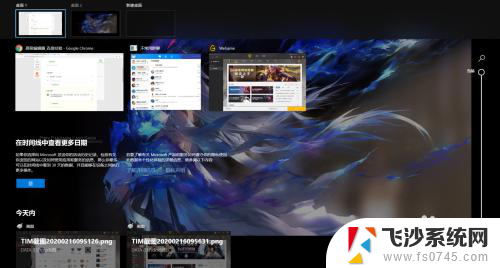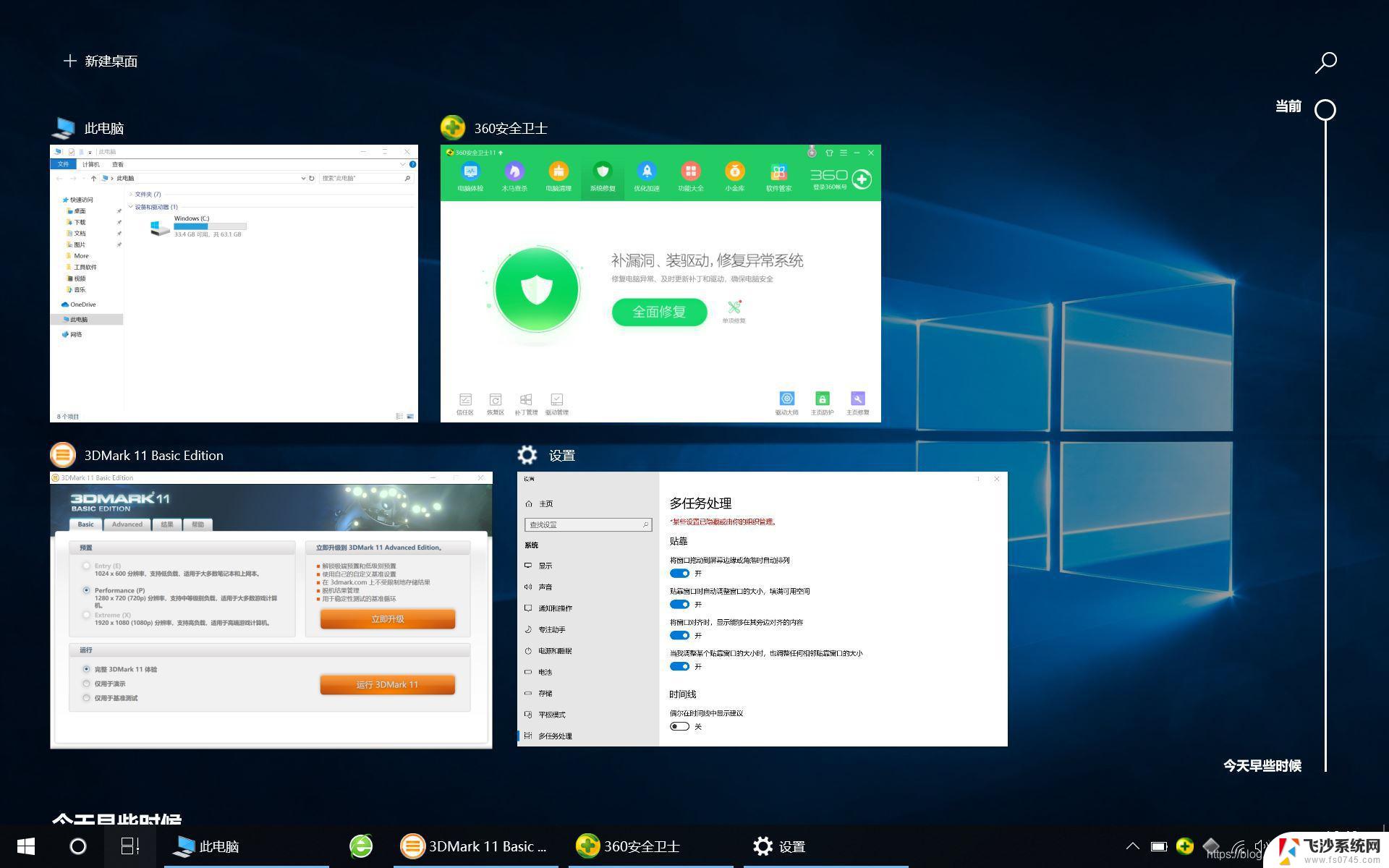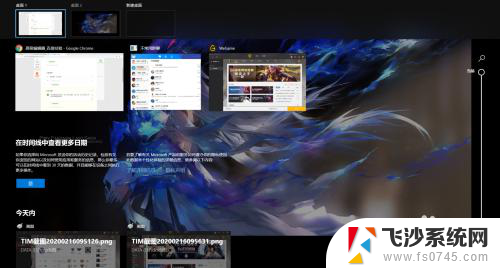win10多个桌面怎么用 Win10如何新建多个桌面
Win10系统提供了多个桌面功能,让用户可以更加高效地管理自己的工作和娱乐空间,想要新建一个多个桌面,只需点击任务栏上的任务视图按钮,然后在屏幕下方的桌面预览中点击新建桌面即可。通过这个简单的操作,用户可以轻松地在不同的桌面之间切换,提高工作效率和整体用户体验。Win10的多个桌面功能为用户提供了更加便捷的操作方式,让每个用户都能够根据自己的需求来定制自己的工作环境。
具体方法:
1.首先在Windows10桌面,右键点击任务栏的空白位置。在弹出菜单中点击“显示任务视图按钮”一项,选中该项
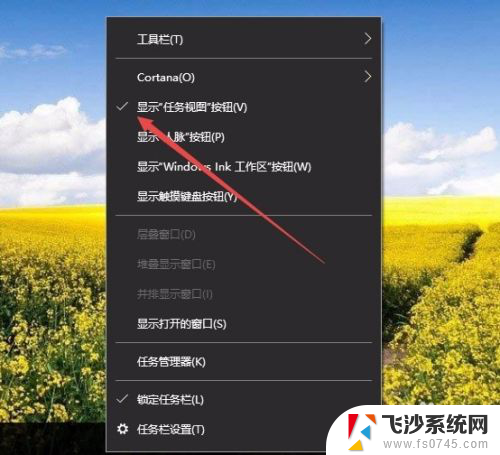
2.这样在Windows10任务栏左侧就有一个“任务视图”按钮了,
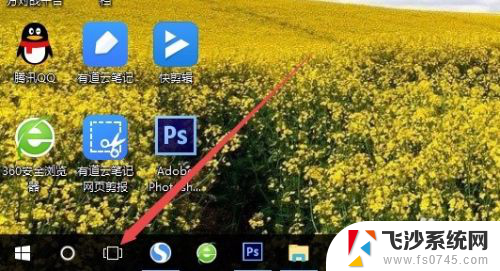
3.用鼠标点一下任务视图按钮,就可以方便的打开多桌面界面了,在这里可以选择使用不同的桌面。
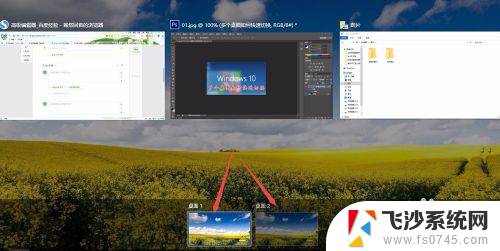
4.如果桌面不够用了,可以再建立一个桌面,只需要在多桌面界面点击右下角的“新建桌面”按钮就可以了。
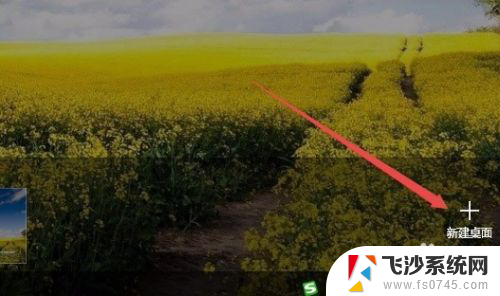
5.当然了, 如果桌面用不到了。也可以关闭该桌面,关闭多桌面就与关闭文件夹一样方便,只需要点击一下右上角的关闭按钮就可以了。
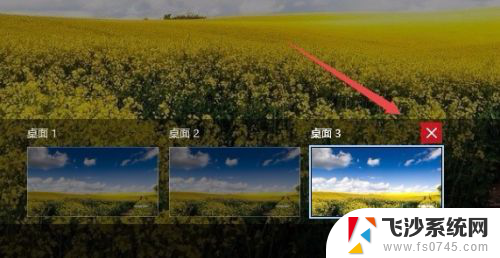
6.如果感觉用鼠标操作太麻烦,也可以使用Win+Tab键来进行方便的切换多桌面。这样操作起来更方便。
以上就是win10多个桌面的使用方法,请遇到相同问题的用户参考本文中介绍的步骤进行修复,希望本文能对大家有所帮助。